- 誤って削除してしまったデータだけを取り戻せないかな?
- 必要なデータだけ復元できるツールってある?
- 標準機能より早くデータ復元できる方法はある?
EaseUS Mobisaver(以下、Mobisaver)は、これらの疑問を解消できるデータ復元ツールです。バックアップデータから個別に選択して、データを復元できる点が魅力です。
仕事やプライベートでiPhoneを活用している いつもの匠 です。
バックアップからのデータ復元は、手間と時間がかかる問題に悩んでいました。
そこで本記事では、必要なデータだけをiPhoneに復元できる「Mobisaver」を検証しました。検証結果から分かった、 Mobisaverの特徴は以下です。
- データを選んで素早く復元可能
- バックアップデータの上書き、初期化の手間が不要
- 対応データの種類が豊富
- シンプルで使いやすいインターフェース
- バックアップなしの消去データは復元できない
- 多数のデータ復元は有料版でしかできない
- 専門知識がないと使いこなすのが難しい場合がある
この記事を読めば、誤削除やデバイスのトラブルで失われた写真や動画などのデータだけを安全にiPhoneに復元できるようになります。なお、先にMobisaverの詳細を知っておきたければ、以下から公式サイトをチェックしてください。
iPhoneにバックアップから一部のデータだけ復元したい
大切な思い出の写真や動画、連絡先、仕事関係の資料など、iPhoneにはたくさんの大切なデータが詰まっていますよね。データの喪失は焦りや復元の手間を感じてしまいます。
iPhoneを復元したいと感じる主なケースは以下でしょう。
- 誤って一部のデータを削除してしまった
- デバイスが故障・水没して全データが消えてしまった
- 機種変更した後にデータを移行したい など…
特に、誤操作や機器で貴重なデータを失うことは珍しくありません。
iTunesやiCloudなどの標準機能で復元すると、バックアップ最終日のデータに戻ってしまいます。そのため、バックアップ移行のデータは消えてしまい二度と元には戻りません。
バックアップ以後のデータを退避させておく必要がありますが、データ整理や転送作業などの手間がかかり、データ漏れの危険性もあります。


全データの復元は、それなりに時間がかかります。必要なデータだけ移行したいのに、無駄な時間が必要になるわけです。
たった1つデータを削除しただけで、大変な復旧作業が必要になるよね…。
そんな悩みを解決できるのが Mobisaverです。デバイスに残ったデータを安全に保護しながら、選択した一部のデータだけを素早くiPhoneに復元できます。
データ復元ツール 「Mobisaver」 レビュー
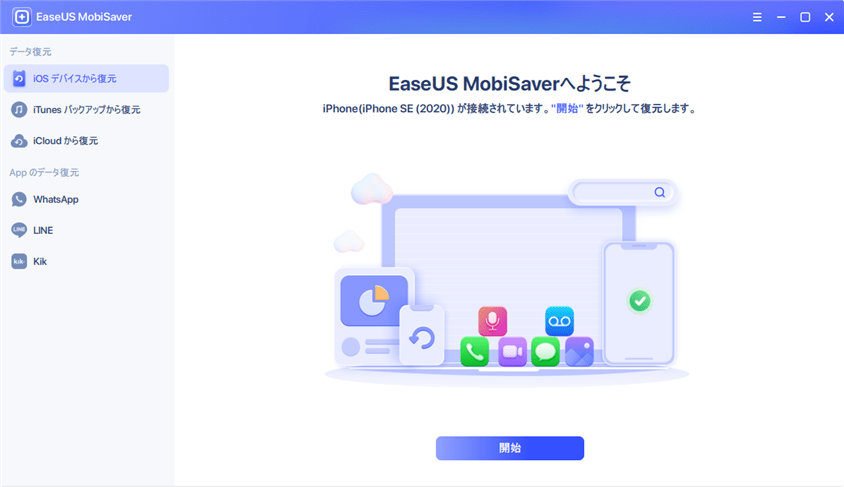
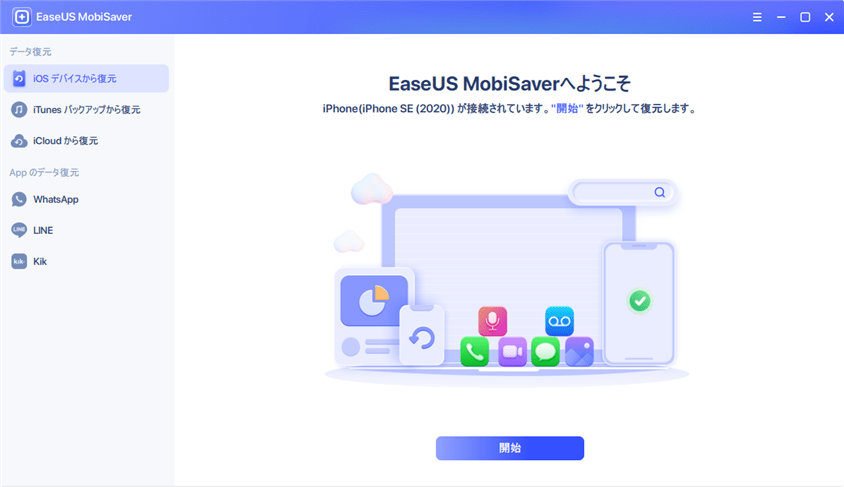
EaseUS社が提供する「Mobisaver」は、バックアップデータから個別に選択したデータを復元できるツールです。iPhone内のデータはそのまま、安全にデータを取り戻せます。
実際に使用した結果、バックアップから失ったデータの個別復元とデータをプレビュー表示してくれる機能が非常に優秀でした。
Mobisaver 主な特徴
Mobisaverの主な特徴を以下にまとめました。
- 復元するデータを個別選択できる(時間の短縮化、安全に復元できる)
- バックアップデータをプレビュー表示できる(復元したい対象を探しやすい)
- 使いやすいインターフェース (簡単な操作で使いやすい)
- 復元できる対象データの種類が豊富 (20種類のデータ復元に対応)
- LINEやWhatsAppなどの会話も復元できる
iPhoneのデータ復元に関する機能は、網羅されてると思って良いね。
iOSやiTunes, iCloudなどと被っているデータ復元の機能もあります。しかし、Mobisaveの他にない特徴として、データのプレビュー化や個別復元があります。この機能により、必要なデータのみを安全に短時間でiPhoneに復元できます。
また、Mobisaverは、20種類のデータ復元に対応しています。
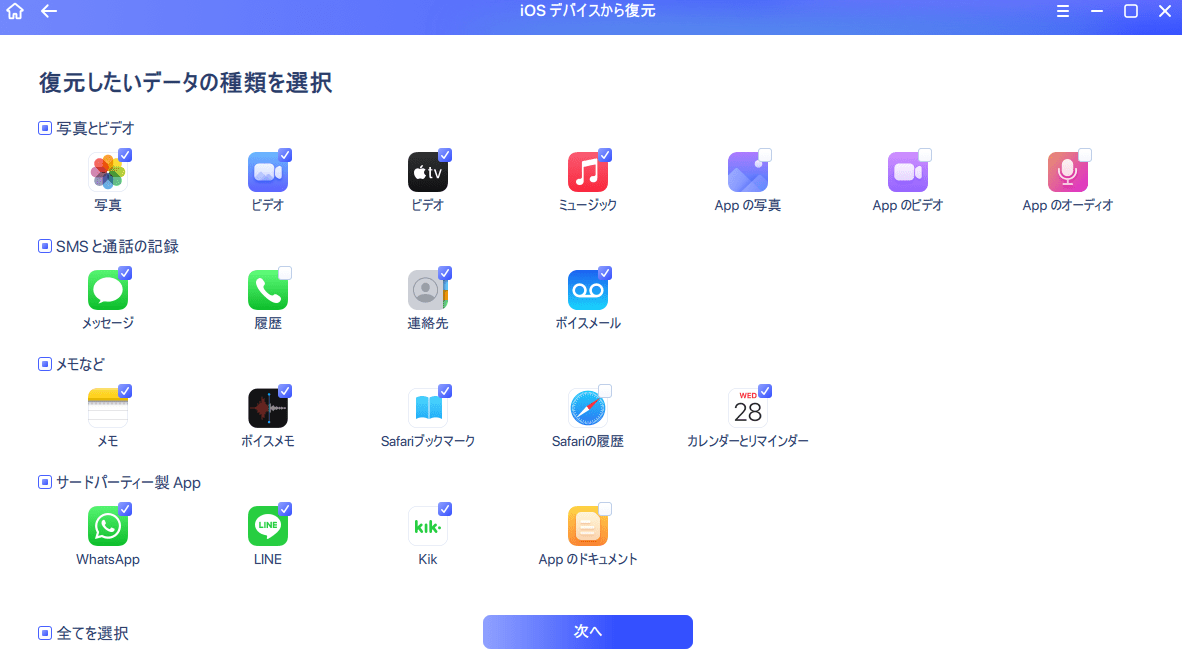
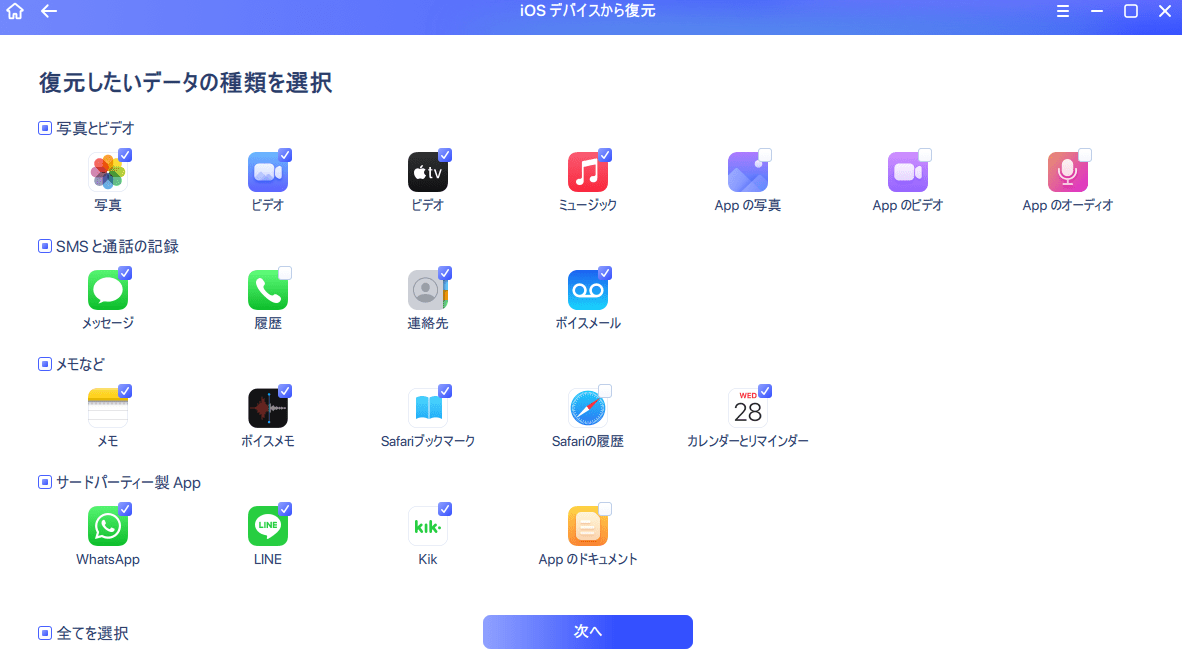
LINEのトーク履歴の復元やiPhoneの連絡先などの復元にも対応している点も魅力です。詳しくは以下の公式サイトから、詳細を確認してください。
バックアップデータから写真を復元してみた
Mobisaver Proを使って、削除した10枚の写真を復元しました。
Mobisaverの復元方法は、以下の3種類から選択できます。
今回は、主にiTunesバックアップから復元した結果をレビューしました。
iTunesバックアップから復元
Mobisaverを起動した後、ホーム画面で「iTunesバックアップから復元」を選択すると、iTunesの最後に取得したバックアップデータが表示されます。
削除した画像データが残っているバックアップを選択して、「開始」ボタンをクリックします。
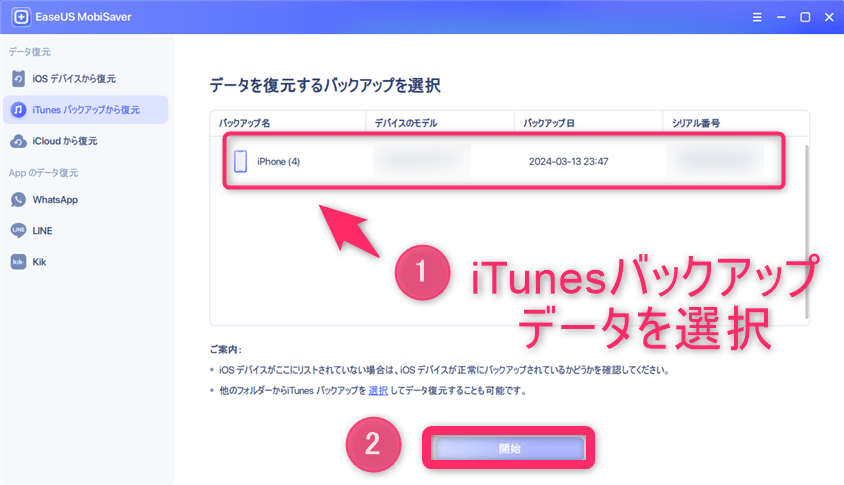
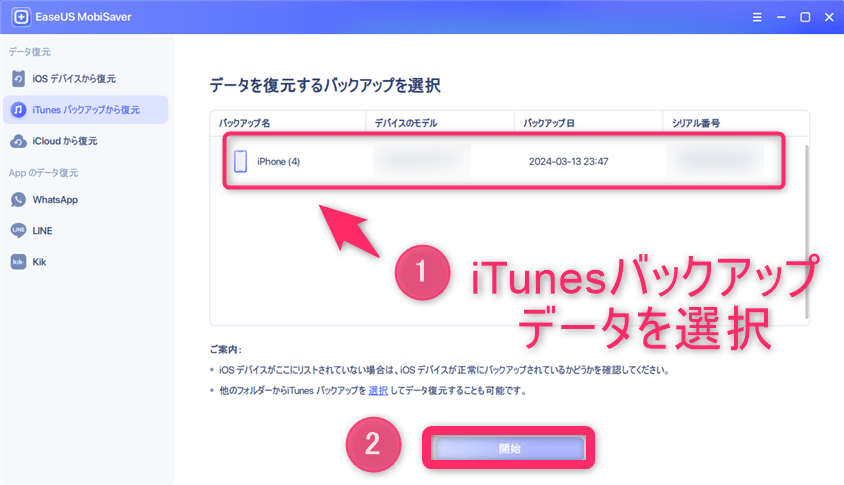
次の画面で復元するデータの種類が選べます。この過程により、目的のファイルのみを絞り込んでピックアップしやすくなります。
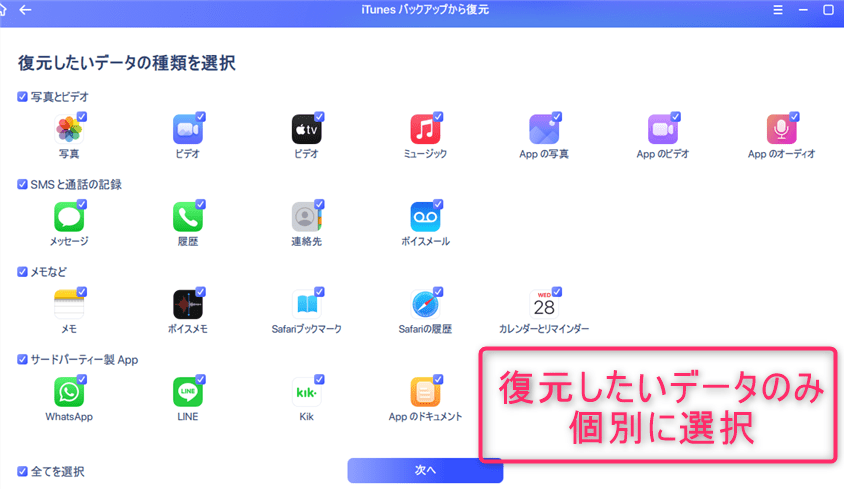
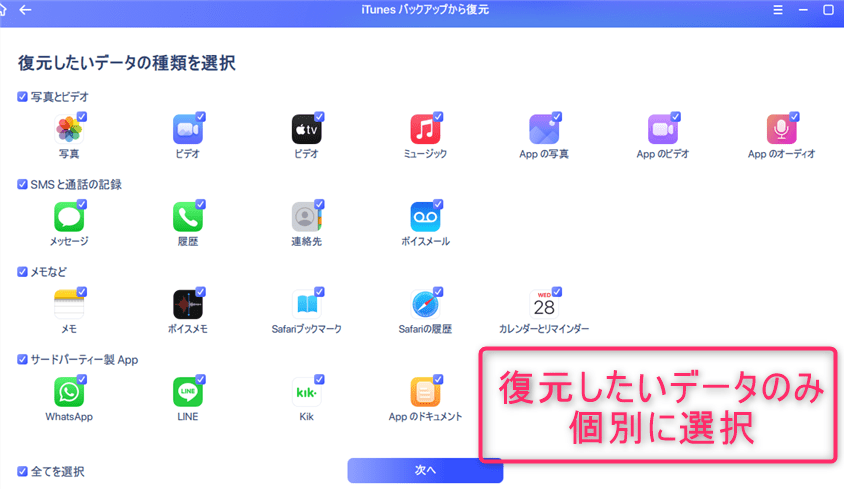
今回の検証では、予め削除した写真の中から、10枚だけiPhoneに復元する想定です。そこで、該当の写真ファイル10枚のみを選択しました。
欲しいデータ項目だけ選択できるから、時短になるね!
以下の画面のように、バックアップデータをプレビュー表示してくれるため、削除した写真データがすぐに見つかりました。
削除してしまった画像を選択した後、「端末に復元」ボタンをクリックします。
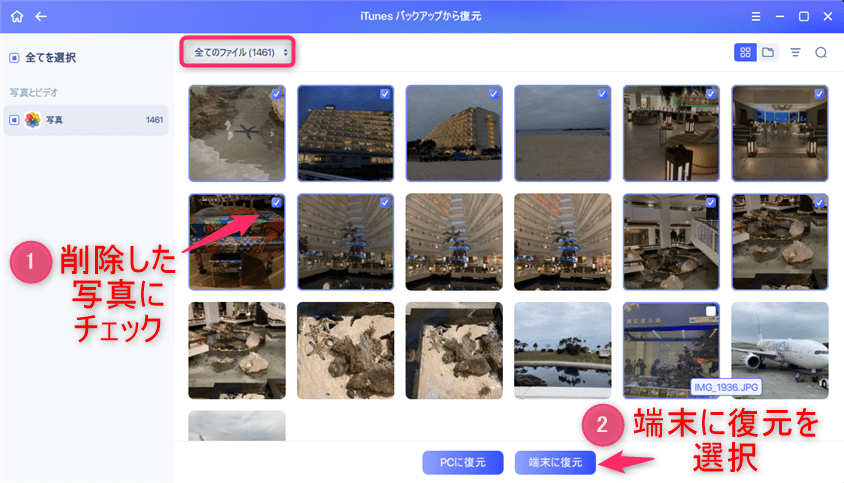
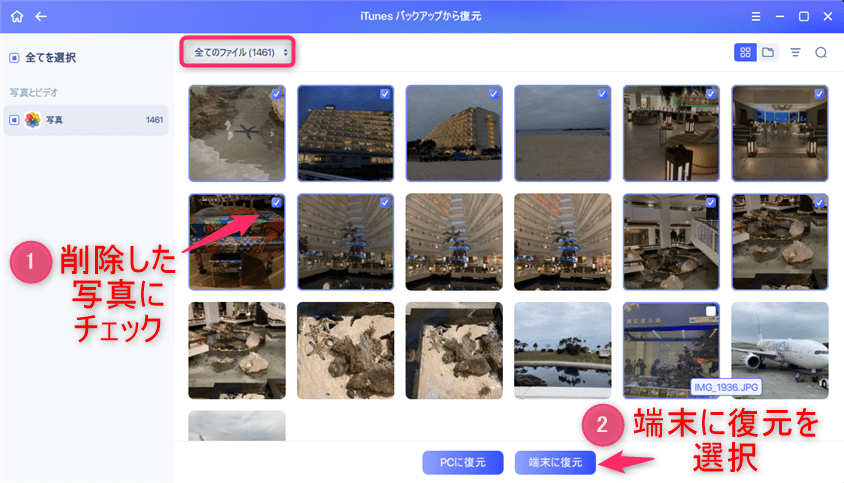
他のデータに一切触れることなく、バックアップから10枚の写真が簡単にiPhone内に戻ってきました。不要なデータが復元されることもなく、iPhone内のデータの異変も全くありません。
難しい作業は全くなかったよ。こんなに簡単に必要なデータだけを復元できるなんて驚き!
また、今回の検証では、復元処理にかかる時間がかなり短く感じました。バックアップ内の1461枚の写真データから、10枚の写真データの復元にかかった時間は約5分です。
| 機能 | 合計時間 | スキャン時間 | 復元時間 |
|---|---|---|---|
| iTunesの復元 (Mobisaver Pro) | 5分 | 5.88秒 | 30.85秒 |
iOSデバイスから復元
Mobisaverは、異なるiOSデバイスから復元できる機能も有能です。別のiPhoneに消去したデータが残っている場合、すぐに必要なデータだけ復元できます。
「iOSデバイスから復元」は、復元したいiPhoneをスキャンして、データ復元します。
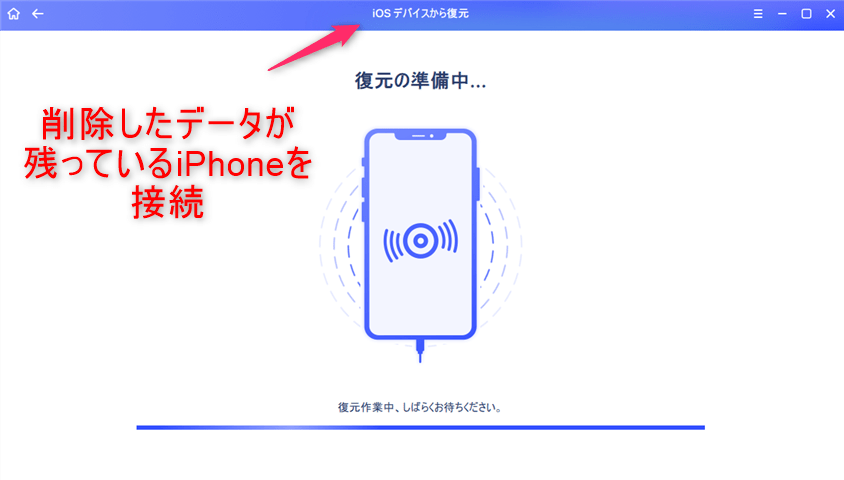
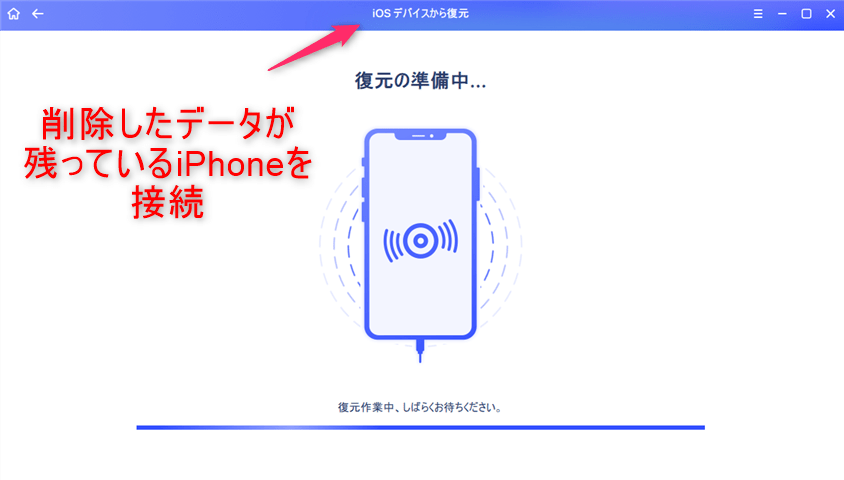
活用シーンは限られますが、バックアップを取っていなかった時や2台のiPhoneをプライベート用とビジネス用に分けたい時などにデータ移行手段として活用できます。
大量のデータ移行が、スムーズにできるのは嬉しいね。
iCloudから復元
Movisaverには「iCloudから復元」する機能もあります。しかし、手順通りに実行した結果、復元先のiPhoneが初期化されてしまいました。もし、一部のデータだけ復元したいならば、この機能は使用しないようにしましょう。
実際の「iCloudから復元」機能の操作では、以下のように「確認ボックス」が表示されます。記載されて番号を入力するとiPhoneが出荷状態(初期化状態)になるため注意が必要です。
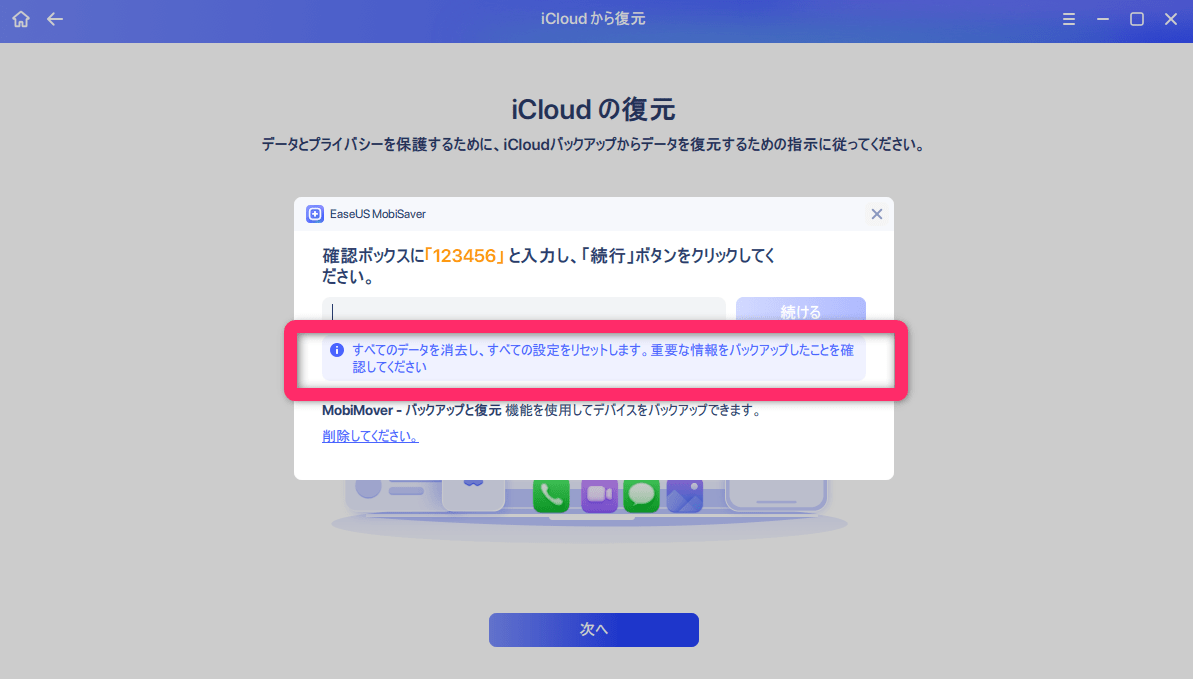
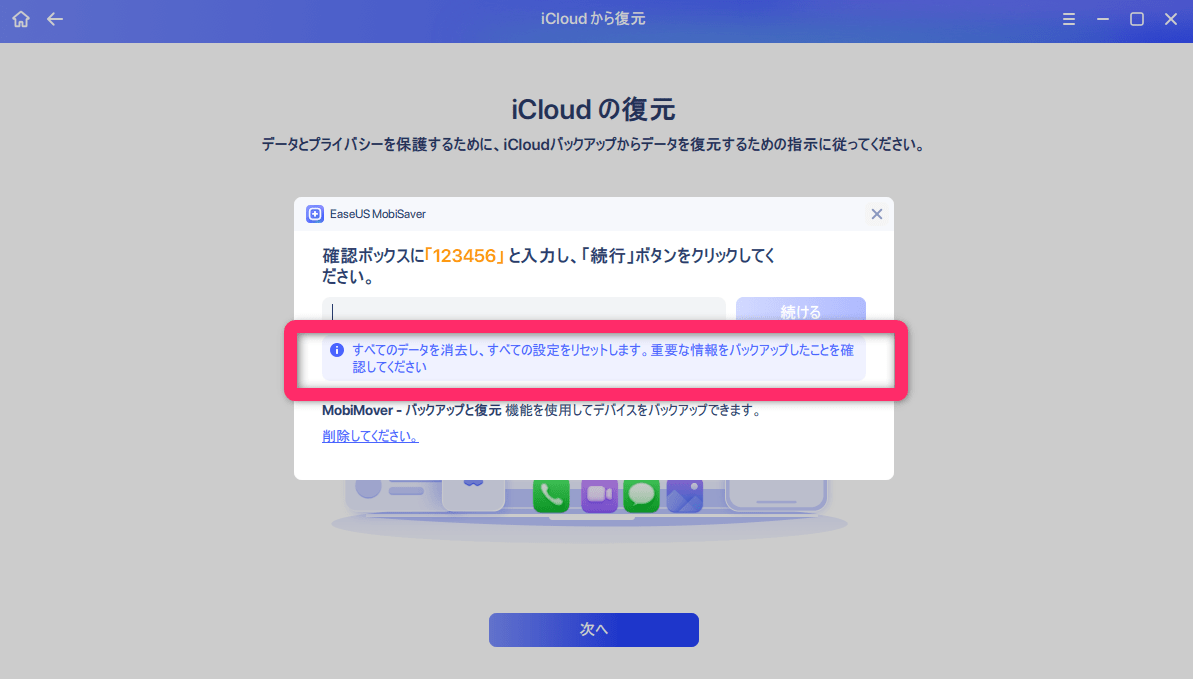
初期化後、iPhone本体にiCloudの最終バックアップデータが復元できたことを確認しました。一方、元々保存されていたデータは削除されており、「iCloudから復元」機能では、個別データの復元ができなかった事実も確認できました。
最新バックアップを取得していなかったら、大変な事態になるから注意が必要だね。
使って分かったメリット・デメリット
筆者が実際に「Mobisaver」を使って分かった、リアルな感想を以下にまとめます。
- 復元先のiPhoneのデータを削除したり、初期化ぜず復元できる
- 必要なデータだけを復元でき、復元時間を短縮できる
- 復元したいデータがプレビュー表示で探しやすい
- 操作性が分かりやすく、だれでも簡単に個別復元ができる
- バックアップがないまま、消去したデータは元に戻せない
- 対象を選択したデータ復元以外は、iOS標準機能で代用できる
- iCloudから復元するとiPhoneが一度初期化される
- 利用機会が限られる
- 多数のデータ復元は、有料版でしかできない
検証してみた結果Mobisaverは、バックアップを取っていないデータを復元はできませんでした。メーカー曰く、「復元対象とするデータによって、復元率が著しく低い場合がある」そうです。
そのため、Movisaverは既存のバックアップ、もしくは別のiOSデバイスからだけ復元できるソフトウェアと考えた方が無難です。
バックアップデータさえあれば、消えてしまった必要なデータだけをiPhoneに簡単に復元できます。
全データを復元すると、復元中はiPhoneが使えなくて不便だったよ。でも、選択したデータだけ復元できるなら、そんな不便さはないね。
Mobisaver 無料版と有料版の違い
Mobisaverには、有料版と無料版があります。無料版と有料版の違いは以下の表を参考にしてください。
| 機能 | Free 版 | Pro 版 | Technician 版 |
|---|---|---|---|
| 料金 | 0円 | 5,980円 (税込6,578円) | 74,880円 (税込 82,368円) |
| 写真,ビデオの復元 | 1ファイル/1回 | 無制限 | 無制限 |
| 連絡先の復元 | 5件/1回 | 無制限 | 無制限 |
| iOSデバイス 直接復元 | 〇 | 〇 | 〇 |
| iTunes バックアップ データ復元 | 〇 | 〇 | 〇 |
| iCloud バックアップ データ復元 | 〇 | 〇 | 〇 |
| テクニカル サポート | ー | 〇 | 〇 |
| ライセンスあたりの 利用台数 PC | 1台 | 1台 | 4台 |
| ライセンスあたりの利用台数 iPhoneなどiOSデバイス | 1台 | 5台 | 99台 |
無料版は基本的な復元機能は利用できますが、1ファイル/1回のみの復元しか出来ません。そのため、まず無料版を試してみてから有料版を検討しましょう。
正直 有料版じゃないと緊急のデータの復元対応はできないよ。
まとめ:Mobisaver はこんな人におすすめ
Mobisaverは、以下のような人におすすめなツールです。
- iPhoneでデータを失ったことがある かつ 大切なデータを失いたくない人
- 特定のデータだけを素早く復元したいと考えている人
- バックアップデータから一部のデータだけ復元したい場面がある人
Mobisaverは、iOSやiCloudにない復元機能を提供してくれます。もし、大切な会議のデータや思い出の写真を安全かつ、手間をかけずに復元できるソフトウェアを探しているならば、ぜひ試してみてください。





この記事にコメントする